iPhone 16 đã mang đến một phương pháp hoàn toàn mới để nâng tầm chất lượng ảnh với tính năng Photographic Styles. Với vai trò là chuyên gia công nghệ tại thuthuat360.net, tôi đã dành thời gian thử nghiệm sâu rộng các phong cách này trên mọi loại hình ảnh, từ chân dung đến phong cảnh. Kết quả là tôi đã khám phá ra những cách độc đáo để tận dụng chúng, giúp ảnh chụp trở nên ấn tượng và khác biệt mà không cần tốn quá nhiều công sức chỉnh sửa phức tạp. Bài viết này sẽ đi sâu vào cách Photographic Styles hoạt động và làm thế nào bạn có thể biến những bức ảnh trên iPhone 16 của mình thành tác phẩm nghệ thuật, khẳng định vị thế của thuthuat360.net là nguồn thông tin công nghệ hàng đầu cho người dùng Việt.
Photographic Styles Trên iPhone 16 Là Gì Và Cách Sử Dụng Hiệu Quả
Tính năng Photographic Styles trên iPhone 16 cho phép bạn áp dụng các bộ lọc màu sắc và tông màu định sẵn cho ảnh, nhưng thông minh hơn và cá nhân hóa hơn so với các bộ lọc thông thường. Bạn có thể sử dụng các phong cách này ngay lập tức trong ứng dụng Ảnh (Photos) với những bức ảnh đã có, hoặc trực tiếp xem trước và áp dụng khi đang chụp bằng ứng dụng Camera. Điều này mang lại sự linh hoạt tối đa cho quá trình sáng tạo của bạn.
Phong cách mặc định của iPhone 16 là Standard, không áp dụng bất kỳ chỉnh sửa nào. Bên trái của phong cách Standard, bạn sẽ tìm thấy năm phong cách tông màu phụ (undertone styles): Cool Rose, Neutral, Rose Gold, Gold và Amber. Đây là những lựa chọn tuyệt vời để điều chỉnh tông màu da hoặc không khí tổng thể của bức ảnh. Về phía bên phải, là các phong cách tâm trạng (mood styles) từ Vibrant cho đến Stark B&W, mang lại những hiệu ứng rõ rệt hơn về độ bão hòa và tương phản.
Để sử dụng, bạn chỉ cần chạm vào một phong cách bất kỳ. Sau đó, bảng điều khiển tùy chỉnh sẽ hiện ra. Đây là nơi bạn có thể điều chỉnh linh hoạt. Di chuyển thanh điều chỉnh lên trên để làm sáng ảnh, hoặc xuống dưới để làm tối và tạo cảm giác trầm buồn hơn. Kéo thanh sang trái sẽ làm giảm độ bão hòa màu sắc của phong cách đó, trong khi kéo sang phải sẽ tăng độ bão hòa, làm màu sắc sống động hơn. Cuối cùng, một thanh trượt ở phía dưới cho phép bạn điều chỉnh mức độ áp dụng của bảng màu mà bạn đã chọn, giúp tinh chỉnh hiệu ứng một cách chính xác.
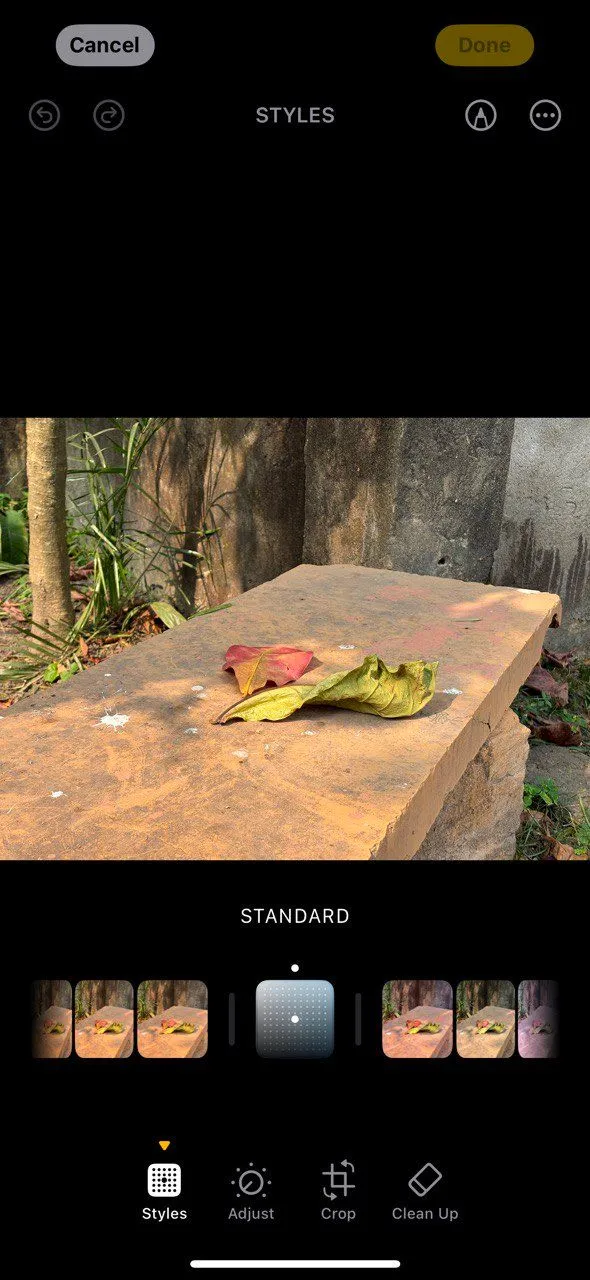 Giao diện ứng dụng Ảnh trên iPhone 16 hiển thị các tùy chọn Photographic Styles và bảng điều khiển chỉnh sửa tông màu
Giao diện ứng dụng Ảnh trên iPhone 16 hiển thị các tùy chọn Photographic Styles và bảng điều khiển chỉnh sửa tông màu
Một điểm cộng lớn của Photographic Styles là khả năng ghi nhớ các điều chỉnh trước đó của bạn. Điều này có nghĩa là bạn không cần phải thiết lập lại mọi thứ mỗi khi áp dụng một phong cách khác cho một bức ảnh mới, tiết kiệm đáng kể thời gian và công sức trong quá trình chỉnh sửa.
Tận Dụng Sức Mạnh Của Photographic Styles Để Ảnh Thêm Độc Đáo
Bạn có thể áp dụng các phong cách nhiếp ảnh này trước hoặc sau khi chụp ảnh. Việc lựa chọn một phong cách phù hợp phụ thuộc vào tâm trạng hoặc tông màu da mà bạn muốn thể hiện. Phong cách ảnh được chọn còn phụ thuộc vào chủ thể trong ảnh và các yếu tố xung quanh. Đôi khi, bạn muốn làm dịu chủ thể trong khi làm nổi bật nền.
Ví dụ, để tăng cường tâm trạng và cảm xúc cho một cảnh, tôi thường chọn Vibrant, Luminous, Quiet hoặc Dramatic. Đối với ảnh selfie và chân dung, Cool Rose, Neutral, Rose Gold và Amber thường mang lại kết quả tốt nhất. Tất nhiên, bạn luôn có thể thử nghiệm và hoán đổi giữa các phong cách khác nhau cho mọi loại hình ảnh để tìm ra hiệu ứng ưng ý nhất.
Bí Quyết Chụp Ảnh Chân Dung Và Selfie Ấn Tượng Với iPhone 16
Chụp ảnh chân dung và selfie đôi khi khá phức tạp để có được kết quả hoàn hảo. Hệ thống xử lý ảnh thông minh của iPhone được thiết kế để duy trì sự nguyên vẹn của tông màu da. Tuy nhiên, một phong cách nhiếp ảnh không phù hợp vẫn có thể làm ảnh hưởng đến tông da và khiến bức ảnh trông không tự nhiên.
Phong cách Cool Rose, như tên gọi, mang đến một hiệu ứng tinh tế nhưng giúp tăng cường sắc đỏ và xanh trong bất kỳ bức ảnh nào. Đây có thể là lựa chọn lý tưởng cho những tông màu da sáng, tái nhợt.
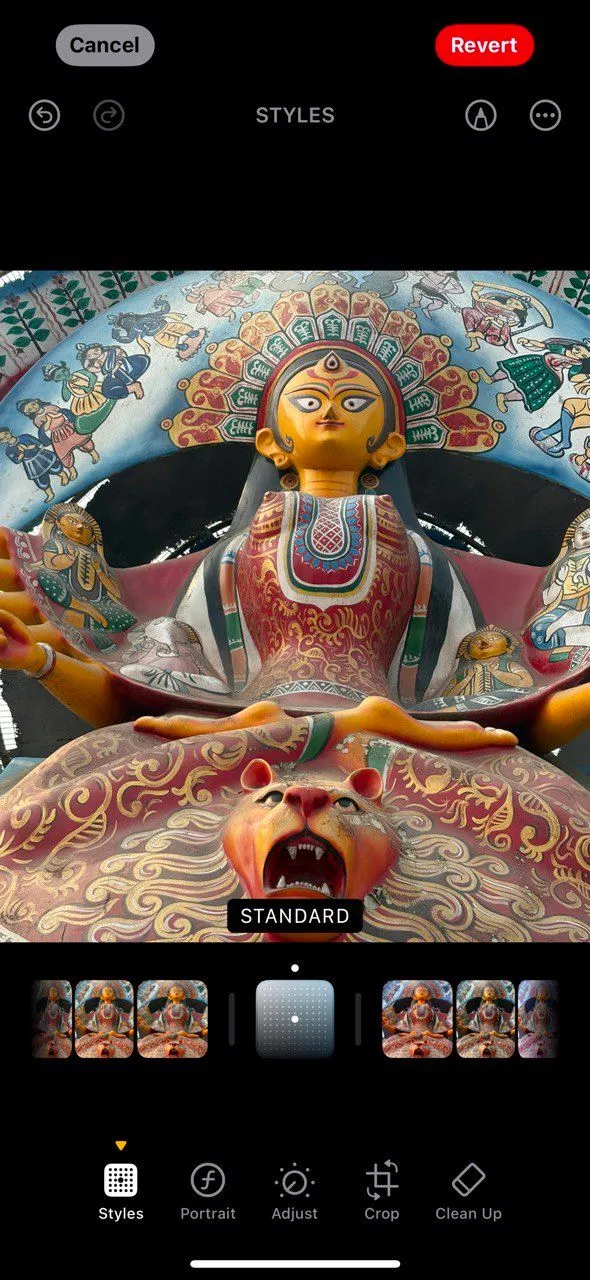 Ảnh chân dung được chụp bằng iPhone 16 áp dụng phong cách Cool Rose, làm nổi bật tông màu da sáng
Ảnh chân dung được chụp bằng iPhone 16 áp dụng phong cách Cool Rose, làm nổi bật tông màu da sáng
Phong cách Amber giúp làm ấm bức ảnh chân dung. Nếu ảnh gốc của bạn hơi nhạt nhòa (có thể do chụp vào một ngày nhiều mây), phong cách này có thể tăng cường các tông màu đỏ nhạt, mang lại vẻ tươi tắn hơn. Và nếu bạn muốn làm nổi bật hơn nữa, hãy chọn Gold hoặc Rose Gold; cả hai đều bổ sung thêm màu sắc và tông màu cho những bức ảnh trông quá tối hoặc buồn tẻ.
 So sánh ảnh chân dung trên iPhone 16 trước và sau khi áp dụng phong cách Amber để làm ấm tông màu
So sánh ảnh chân dung trên iPhone 16 trước và sau khi áp dụng phong cách Amber để làm ấm tông màu
Nâng Tầm Ảnh Phong Cảnh Thiên Nhiên
Chụp ảnh thế giới tự nhiên đòi hỏi một chút kịch tính và cảm xúc. Các bức ảnh phong cảnh sẽ được hưởng lợi rất nhiều từ chiều sâu. Tôi thường thích chụp trực tiếp hoặc chỉnh sửa sau này bằng phong cách Vibrant hoặc Stark B&W (thường dành cho ảnh đường phố).
 Cảnh quan thiên nhiên được chụp bằng iPhone 16 với việc áp dụng Photographic Styles để tăng cường chiều sâu và cảm xúc
Cảnh quan thiên nhiên được chụp bằng iPhone 16 với việc áp dụng Photographic Styles để tăng cường chiều sâu và cảm xúc
Bạn có thể bắt đầu với chế độ Standard hoặc Natural để ghi lại dải động có sẵn dưới ánh sáng ban ngày. Tuy nhiên, sức hấp dẫn của việc thêm kịch tính với các phong cách nhiếp ảnh khác có thể quá lớn để bỏ qua.
Khám Phá Nghệ Thuật Nhiếp Ảnh Đen Trắng Với iPhone 16
Nhiếp ảnh đen trắng là một trong những thể loại yêu thích của tôi. Bạn không cần phải quá bận tâm đến các giới hạn tông màu của các phong cách ảnh. iPhone 16 cung cấp hai phong cách đen trắng đặc biệt: Muted B&W và Stark B&W.
 Ảnh đen trắng với phong cách Muted B&W trên iPhone 16, mang lại vẻ mềm mại và ít tương phản
Ảnh đen trắng với phong cách Muted B&W trên iPhone 16, mang lại vẻ mềm mại và ít tương phản
Muted B&W hơi nhạt màu và mang lại vẻ ngoài mềm mại hơn. Mặc dù không hoàn toàn giống, nhưng việc điều chỉnh thanh trượt có thể đưa bạn đến gần với cảm giác của nhiếp ảnh high-key với ít tông màu tối. Vẻ ngoài nhẹ nhàng này đôi khi rất phù hợp cho các bức ảnh phong cảnh với đường chân trời xa xôi.
Stark B&W đi theo hướng ngược lại. Nó có thể giúp bạn tạo ra một bức ảnh với bóng đổ tương phản cao và những vùng tối đậm hơn. Phong cách này là gần nhất bạn có thể đạt được để mô phỏng nhiếp ảnh low-key cho kiến trúc hoặc thậm chí là chân dung.
 Ảnh đen trắng tương phản cao với phong cách Stark B&W chụp từ iPhone 16, thể hiện rõ bóng đổ và chi tiết
Ảnh đen trắng tương phản cao với phong cách Stark B&W chụp từ iPhone 16, thể hiện rõ bóng đổ và chi tiết
Tạo Nét Cổ Điển Với Phong Cách Vintage
Hiệu ứng vintage hoàn hảo cho bất cứ thứ gì bạn muốn đưa trở lại quá khứ – một chiếc xe cổ, một ngôi nhà cũ, hay một vật trưng bày trong bảo tàng. Hãy sử dụng Quiet và Ethereal để thêm một chút hoài cổ.
Ví dụ, phong cách Quiet thêm một sắc thái sepia bằng cách làm dịu các tông màu đỏ và làm sáng tất cả các vùng bóng đồng đều, tạo nên một vẻ đẹp trầm lắng, vượt thời gian.
 Hiệu ứng vintage của Photographic Styles trên iPhone 16, tạo tông màu cổ điển và hoài niệm cho bức ảnh
Hiệu ứng vintage của Photographic Styles trên iPhone 16, tạo tông màu cổ điển và hoài niệm cho bức ảnh
Điều thú vị là Photographic Styles trên iPhone 16 cũng hoạt động với Live Photos. Tuy nhiên, cần lưu ý rằng chúng sẽ không hoạt động với các chế độ camera khác của iPhone như Pano, Cinematic, video và không hoạt động trong chế độ Burst Mode.
Quy Trình Làm Việc Cá Nhân Và Cách Thiết Lập Mặc Định
Việc thay đổi màu sắc và tông màu của ảnh với Photographic Styles không cần một con mắt chuyên nghiệp, mà chỉ cần sự sẵn lòng thử nghiệm. Photographic Styles của iPhone 16 cực kỳ linh hoạt. Bạn có thể chọn một phong cách trong quá trình hậu kỳ hoặc chụp ngay lập tức với chúng.
Việc thiết lập một phong cách cụ thể làm mặc định đã thay đổi cách tôi tiếp cận một bức ảnh. Nó giống như việc chọn một loại phim cụ thể cho những ý tưởng nhiếp ảnh trong đầu tôi. Ví dụ, tôi thường cài đặt Stark B&W làm mặc định cho ảnh đường phố.
 Ảnh chụp đường phố đen trắng với phong cách Stark B&W được áp dụng trên iPhone 16, thể hiện sự tương phản mạnh mẽ
Ảnh chụp đường phố đen trắng với phong cách Stark B&W được áp dụng trên iPhone 16, thể hiện sự tương phản mạnh mẽ
Photographic Styles mang lại rất nhiều niềm vui vì bạn có thể thay đổi chúng bất cứ lúc nào. Vì vậy, tôi thường tạo 3-4 phiên bản khác nhau của một bức ảnh kỷ niệm. Sau vài ngày, một trong số chúng thường trở nên hấp dẫn hơn phần còn lại. Để lưu các phiên bản khác nhau của một bức ảnh, hãy chỉnh sửa nó trong ứng dụng Ảnh (Photos), sau đó chạm vào biểu tượng ba dấu chấm (…) và chọn Lưu dưới dạng bản sao (Save as Duplicate).
Bạn cũng có thể đặt một Photographic Style cụ thể làm mặc định trên iPhone 16. Khi chụp nhiều ảnh với một phong cách cụ thể, bạn có thể bỏ qua phong cách Standard mặc định mà camera iPhone thường mở.
Hướng Dẫn Thiết Lập Phong Cách Ảnh Mặc Định Trên iPhone 16
Để chọn một phong cách ảnh mặc định, bạn cần chụp bốn bức ảnh bằng camera iPhone của mình. Những bức ảnh này cung cấp cho bộ xử lý hình ảnh một số thông tin về tông màu da mà bạn thường xuyên chụp.
- Truy cập Cài đặt (Settings) > Camera > Phong cách Nhiếp ảnh (Photographic Styles).
- Chọn Bắt đầu (Get Started), sau đó làm theo hướng dẫn trên màn hình.
- Chọn bốn bức ảnh để cung cấp cho iOS một cái nhìn về tông màu da bạn thường chụp.
- Sử dụng thanh trượt để đặt cường độ của phong cách tông màu phụ.
- Ở bước tiếp theo, sử dụng bảng điều khiển để tinh chỉnh cả tông màu và độ bão hòa của màu sắc.
- Chạm vào Lưu Tông & Màu (Save Tone & Color) để hoàn tất việc thiết lập mặc định. Chọn Xong (Done) để quay lại Cài đặt.
Để xóa phong cách mặc định, bạn chỉ cần vào Cài đặt (Settings) > Camera > Phong cách Nhiếp ảnh (Photographic Styles) > Đặt lại về Standard (Reset to Standard).
Photographic Styles được hỗ trợ bởi các chip A18 và A18 Pro mới cùng công cụ phân tích hình ảnh tinh vi của Apple trong dòng iPhone 16. Chúng có thể thổi một luồng sinh khí mới vào cả những bức ảnh tưởng chừng như đơn điệu. Với những tùy chỉnh nhỏ nhất, bạn có thể thể hiện thế giới theo cách bạn nhìn thấy qua những bức ảnh của mình. Mọi thứ chỉ đơn giản là chỉ và chụp.


